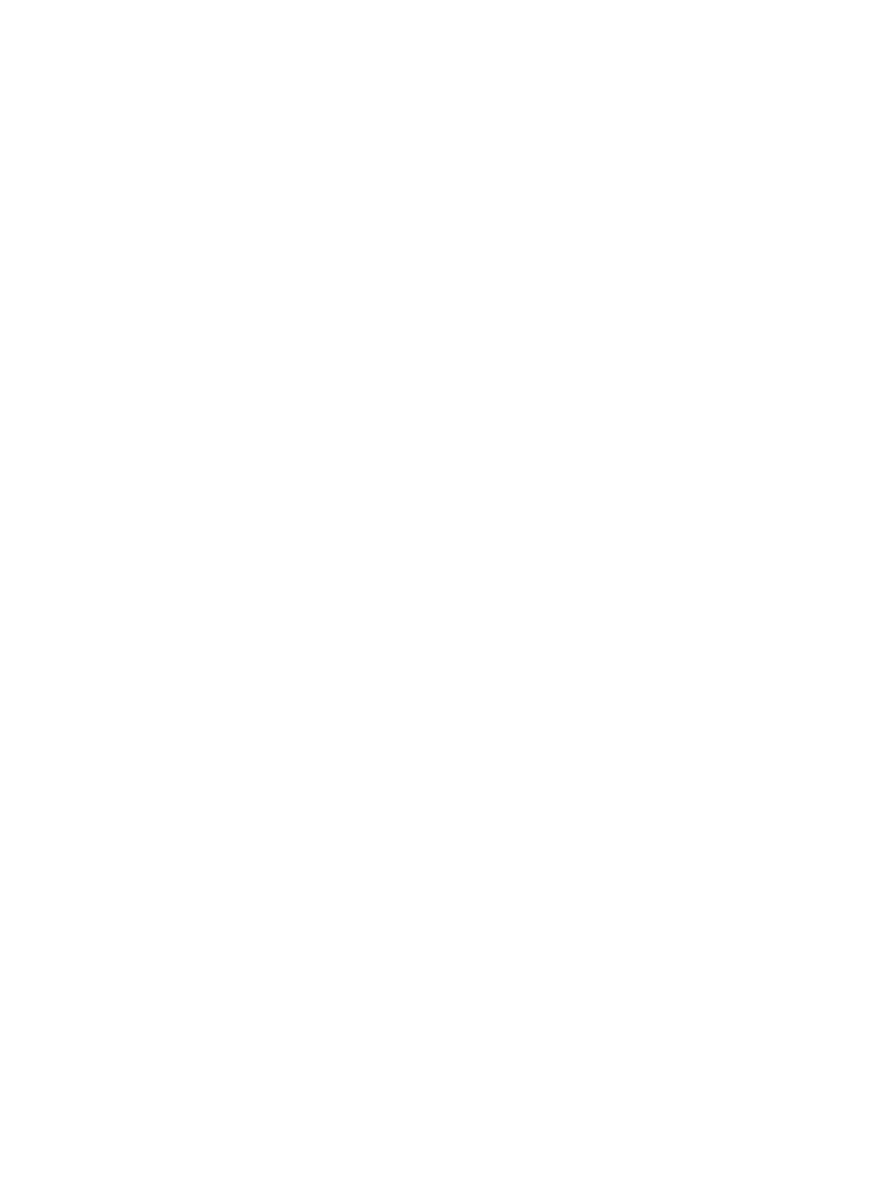
在单张纸上打印多页
可以
在单张纸上打印多页文档
。
打印机软件能自动
调整
文档的文本和图像
,以适合
打印页面
。
Windows
系统
1
装入
合适
的纸张 (
参见 “
将介质装入进纸盘
”
)
。
2
打开打印机驱动程序 (
参见 “
打印文档
”
)
。
3
单
击
完成
(
Finishing
)选项卡
。
4
从
每张打印页数
(
Pages Per Sheet
)
下拉列表
选择
要
出
现
在
每
张纸上的页数
。
5
如果想要
打印在纸张上的
每
个页面图像
四
周
出
现
边框
,请
选择
打印页面边框
复
选框
。
6
从
页面
顺
序
下拉列表为
每
张纸选择
布
局
。
7
改变其
他
任
何需要
的打印设置
,
单
击
确定
。
8
打印文档
。
Macintosh
系统
1
装入
合适
的纸张 (
参见 “
将介质装入进纸盘
”
)
。
2
单
击
File(
文件
)
,然
后单
击
Print(
打印
)
。
3
打开
Layout
(布局)
面
板。
4
Mac OS 9.1.x
和
9.2.x
:
从
下拉列表
选择
Multiple Pages Per Sheet (
每张打印多页
)
。
5
从
Pages Per Sheet
(每张打印页数)
下拉列表
选择
希望
出
现
在各张纸上的页数
。
6
改变其
他
任
何需要
的打印设置
,
单
击
OK(
确定
)
或
Print(
打印
)
。
ZHCN
4-29